
ADEM CAPP Проектирование технологических процессов
.pdf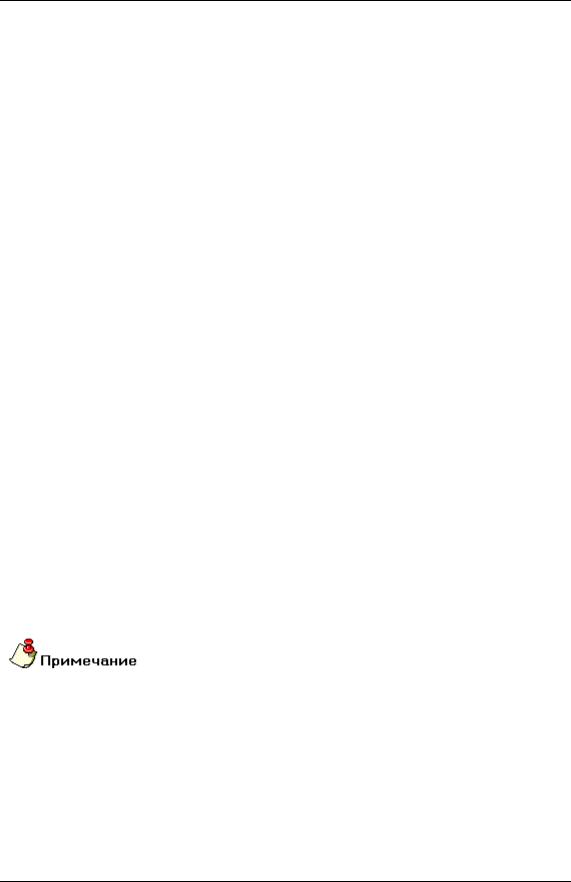
Изменение техпроцесса
Список
Последовательность объектов, расположенных на текущем уровне и принадлежащих вышестоящему объекту. Для перехода на уровень ниже необходимо установить курсор на требуемый объект и сделать двойной щелчок левой клавишей манипулятора «мышь».
Вверх
Переход на уровень выше.
Выделить Все
Отмечает все объекты списка.
Вырезать
Удаляет отмеченные объекты из списка и заносит его в буфер для дальнейшего использования.
Копировать
Копирует отмеченные объекты из списка (без удаления) в буфер для дальнейшего использования.
Вставить
Вставляет объекты в список из буфера перед отмеченным объектом в списке. Если отмеченных объектов нет, то в конец списка.
Удалить
Удаляет отмеченные объекты из списка.
При выполнении операций копирования, переноса или удаления объекта, производится, соответственно, копирование, перенос или удаление всех объектов, принадлежащих данному.
3.3.1 Перемещение между объектами
При передвижении по списку в окне Управление маршрутом выделенный цветом элемент является текущим. Используя стандартные приемы выделения MS Windows, можно выбрать сразу несколько объектов из представленного списка (приемы выделения представлены в разделе 3.3.2). Передвигаться по
121 |
ADEM CAPP: Проектирование технологических процессов |
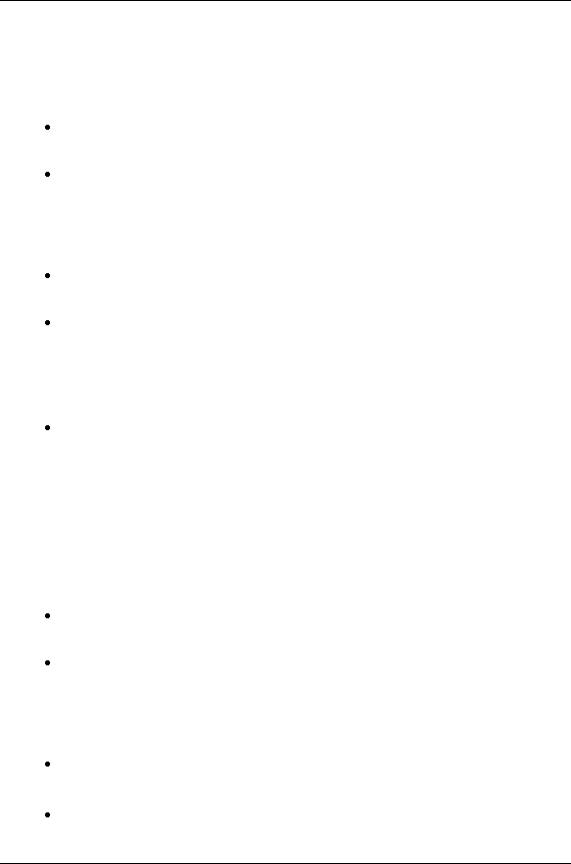
Изменение техпроцесса
дереву маршрута в окне Управление маршрутом можно по текущему уровню (вперед, назад) и между уровнями (вниз, вверх).
Перемещение по текущему уровню можно несколькими способами:
щелчком левой кнопки манипулятора «мышь»;
клавишами управления курсором (↑, ↓, PgUp, PgDown, Home, End).
Перейти на уровень вниз можно несколькими способами:
Нажав кнопку <Enter>;
Двойным щелчком левой кнопки манипулятора «мышь» на текущем элементе (объекте) в окне Управление маршрутом.
Перейти на уровень вверх можно:
Нажать кнопку Вверх в окне Управление маршрутом (см. Рис. 74).
3.3.2 Выбор объектов
В окне Управление маршрутом можно выделять как один, так и группу элементов (объектов) списка.
Выделить один элемент можно несколькими способами:
щелчком левой кнопки манипулятора «мышь»;
клавишами управления курсором (↑, ↓, PgUp, PgDown, Home, End).
Выделить группу элементов (объектов) списка можно несколькими способами:
Нажмите левую кнопку манипулятора «мышь» и не отпуская ее протащите указатель по элементам, которые необходимо выбрать;
Нажмите кнопку SHIFT и не отпуская ее нажимайте клавиши: ↑, ↓,
122 |
ADEM CAPP: Проектирование технологических процессов |

Изменение техпроцесса
PgUp, PgDown, Home, End, до тех пор пока не будет выбран последний выбираемый элемент;
Нажмите кнопку SHIFT и не отпуская ее щелкните левой кнопкой манипулятора «мышь» по последнему выбираемому элементу;
Нажмите кнопку CTR и не отпуская ее щелкните левой кнопкой манипулятора «мышь» по всем выбираемым элементам.
Выделить все объекты списка можно нажав кнопку Выделить все в окне
Управление маршрутом.
3.3.3 Копирование объектов
Копировать можно один объект или группу объектов.
Чтобы выполнить копирование объекта:
1. Откройте окно Управление маршрутом (см. раздел 3.3);
2. Перейдите на уровень, объект которого хотите копировать
(см. раздел 3.3.1);
3.Выберите объект (см. раздел. 3.3.2);
4.Нажмите кнопку Копировать в окне Управление маршрутом;
5.Выберите место, в которое хотите выполнить копирование выбранного объекта (см. раздел 3.3.1);
6.Нажмите кнопку Вставить в окне Управление маршрутом. Если выбран элемент списка, то выбранный объект будет вставлен перед ним. Если не выбран ни один элемент списка, то выбранный объект будет вставлен в конец списка;
7.Нажмите кнопку Ок в окне Управление маршрутом.
Чтобы выполнить копирование объектов:
1. Откройте окно Управление маршрутом (см. раздел 3.3);
2. Перейдите на уровень, объекты которого хотите копировать
(см. раздел 3.3.1);
3.Выберите объекты (см. раздел. 3.3.2);
4.Нажмите кнопку Копировать в окне Управление маршрутом;
123 |
ADEM CAPP: Проектирование технологических процессов |
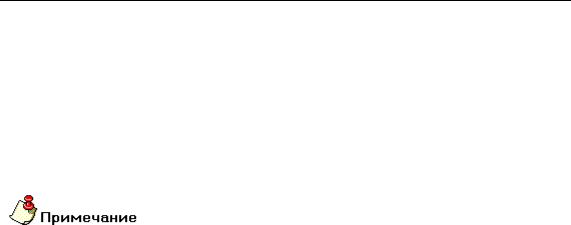
Изменение техпроцесса
5.Выберите место, в которое хотите выполнить копирование выбранных объектов (см. раздел 3.3.1);
6.Нажмите кнопку Вставить в окне Управление маршрутом. Если выбран элемент списка, то выбранные объекты будут вставлены перед ним. Если не выбран ни один элемент списка, то выбранные объекты будут вставлены в конец списка;
7.Нажмите кнопку Ок в окне Управление маршрутом.
Выполнить команду вставить можно столько раз сколько необходимо.
3.3.4 Перемещение объектов
Перемещать можно один объект или группу объектов.
Чтобы выполнить перемещение объекта:
1. |
Откройте окно Управление маршрутом (см. раздел 3.3); |
2. |
Перейдите на уровень, объект которого хотите переместить |
|
(см. раздел 3.3.1); |
3.Выберите объект (см. раздел. 3.3.2);
4.Нажмите кнопку Вырезать в окне Управление маршрутом;
5.Выберите место, в которое хотите выполнить перемещение выбранного объекта (см. раздел 3.3.1);
6.Нажмите кнопку Вставить в окне Управление маршрутом. Если выбран элемент списка, то выбранный объект будет вставлен перед ним. Если не выбран ни один элемент списка, то выбранный объект будет вставлен в конец списка;
7.Нажмите кнопку Ок в окне Управление маршрутом.
Чтобы выполнить перемещение объектов:
1. |
Откройте окно Управление маршрутом (см. раздел 3.3); |
2. |
Перейдите на уровень, объекты которого хотите перемещать |
|
(см. раздел 3.3.1); |
3. |
Выберите объекты (см. раздел. 3.3.2); |
|
|
124 |
ADEM CAPP: Проектирование технологических процессов |
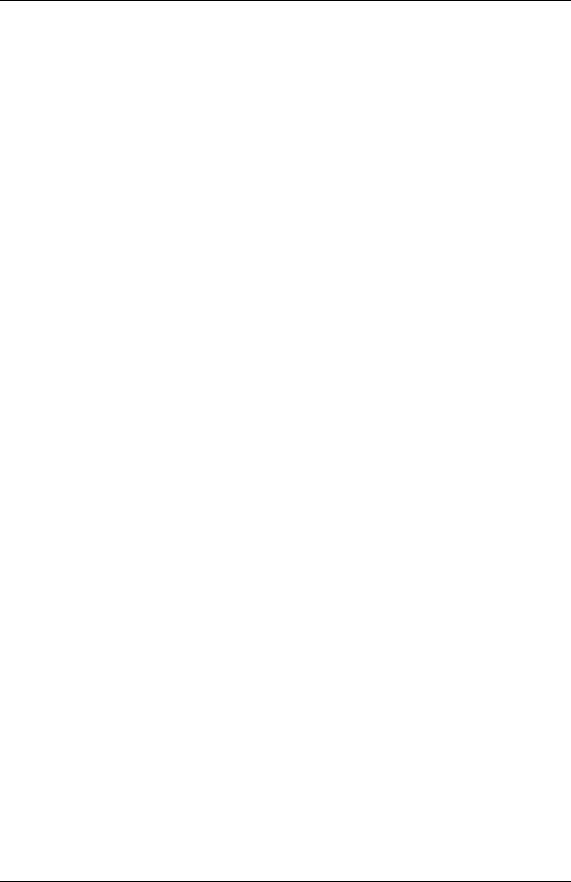
Изменение техпроцесса
4.Нажмите кнопку Вырезать в окне Управление маршрутом;
5.Выберите место, в которое хотите выполнить перемещение выбранных объектов (см. раздел 3.3.1);
6.Нажмите кнопку Вставить в окне Управление маршрутом. Если выбран элемент списка, то выбранные объекты будут вставлены перед ним. Если не выбран ни один элемент списка, то выбранные объекты будут вставлены в конец списка;
7.Нажмите кнопку Ок в окне Управление маршрутом.
3.3.5Удаление объектов
Чтобы удалить объект (ы):
1. |
Откройте окно Управление маршрутом (см. раздел 3.3); |
2. |
Перейдите на уровень, объект (ы) которого хотите перемещать |
|
(см. раздел 3.3.1); |
3.Выберите объект (ы) (см. раздел. 3.3.2);
4.Нажмите кнопку Удалить в окне Управление маршрутом;
5.Нажмите кнопку Ок в окне Управление маршрутом.
125 |
ADEM CAPP: Проектирование технологических процессов |

Сервисные функции
4 СЕРВИСНЫЕ ФУНКЦИИ
4.1 Классификатор операций
Для более быстрого и удобного создания маршрута обработки (операций) в системе реализован сервис Классификатор операций (см. Рис. 75). Классификатор операций представлен в виде дерева. Можно выбрать все необходимые операции и расположить их нужном порядке. После выбора всех операций нажмите на кнопку Ок, чтобы выбранные операции попали в техпроцесс.
Рис. 75. Окно классификатора операций.
Чтобы открыть классификатор операций:
1. |
При помощи мышки выберите в дереве корневой объект дерева |
|
|
техпроцесса – Общие данные. |
Нажмите правую кнопку мыши. |
|
Появится контекстное меню (см. Рис. 6); |
|
2. |
В контекстном меню выберите |
Алгоритм - Сервис – Классифика- |
|
тор операций. |
|
|
|
|
126 |
ADEM CAPP: Проектирование технологических процессов |
|

Сервисные функции
Чтобы поместить в список выбранных операций:
1.В дереве классификатора операций выберите операцию, нажмите кнопку  или выполните двойной щелчок левой кнопкой манипулятора «мышь».
или выполните двойной щелчок левой кнопкой манипулятора «мышь».
Чтобы удалить из списка выбранных операций операцию:
1.Выберите в списке выбранных операций операцию, которую требуется удалить, нажмите кнопку  . Если Необходимо очистить весь список выбранных операций нажмите на кнопку
. Если Необходимо очистить весь список выбранных операций нажмите на кнопку  .
.
Чтобы переместить операцию в списке выбранных операций:
1.Выберите в списке выбранных операций операцию, которую требуется переместить, нажмите кнопку  для перемещения вверх, нажмите кнопку
для перемещения вверх, нажмите кнопку  для перемещения вниз.
для перемещения вниз.
Чтобы найти операцию в классификаторе операций:
1.Введите в поле со списком название операции или ее часть или выберите из списка. Нажмите кнопку  в окне Классификатор операций или Enter на клавиатуре.
в окне Классификатор операций или Enter на клавиатуре.
2.Нажимайте на кнопку  до тех пор пока не найдете нужную операцию.
до тех пор пока не найдете нужную операцию.
Чтобы начать новый поиск нажмите SHIFT + F3, введите параметры поиска и
нажмите кнопку  в окне Классификатор операций или Enter на клавиатуре.
в окне Классификатор операций или Enter на клавиатуре.
Чтобы продолжить поиск нажмите F3.
4.2Автоматическая нумерация маршрута технологического процесса
Операции маршрута можно пронумеровать автоматически с заданным шагом. Шаг нумерации операций задается в настройке ТП (см. раздел 6.1). Если в первой операции задан номер, то нумерация маршрута будет начинаться с этого номера.
127 |
ADEM CAPP: Проектирование технологических процессов |

Сервисные функции
Чтобы пронумеровать автоматически маршрут техпроцесса:
1.При помощи мышки выберите в дереве корневой объект дерева техпроцесса – Общие данные или любой объект второго уровня. Нажмите правую кнопку мыши. Появится контекстное меню (см. Рис. 6);
2.В контекстном меню выберите Алгоритм - Сервис – Автоматичес-
кая нумерация маршрута ТП.
4.3Автоматическая нумерация операционных карт и карт эскизов
Если техпроцесс содержит много операционных карт и карт эскизов и на момент проектирования порядковые регистрационные номера документов неизвестны, в соответствующих полях объектов ТП Операция (Номер ОК и Номер КЭ) можно вместо порядковых номеров поставить символ ’0’. Потом в автоматическом режиме можно пронумеровать карты, начиная с заданного номера. Документам присваивается пятизначный номер. Для каждой последующей ОК и КЭ номер увеличивается на единицу. Операционные карты и карты эскизов нумеруются по отдельности.
Чтобы автоматически пронумеровать ОК и КЭ:
1.Задайте порядковый номер Карты эскизов в объекте первой по порядку операции, для которой необходимо создать карту эскизов;
2.Задайте порядковый номер Операционной карты в объекте первой по порядку операции, для которой необходимо создать операционную карту;
3.При помощи мышки выберите в дереве корневой объект дерева техпроцесса – Общие данные или любой объект второго уровня. Нажмите правую кнопку мыши. Появится контекстное меню (см. Рис. 6);
4.В контекстном меню выберите Алгоритм - Сервис – Автоматичес-
кая нумерация операционных карт и карт эскизов.
Вавтоматическую нумерацию входят только те объекты Операция у которых в соответствующих полях не пусто.
128 |
ADEM CAPP: Проектирование технологических процессов |
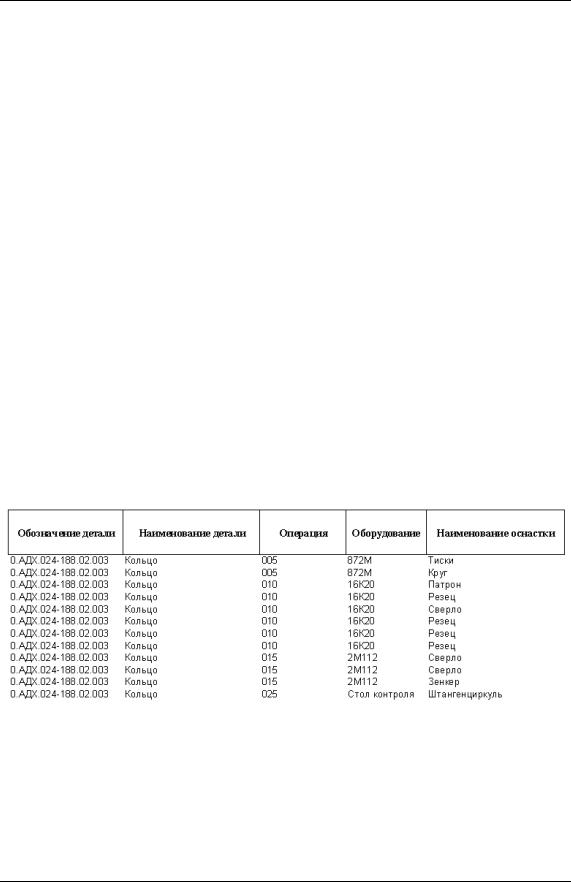
Сервисные функции
4.4Автоматическое обновление объектов технологического процесса
Система ADEM CAPP постоянно совершенствуется. Меняются диалоги, перечень параметров в диалогах и т.п. Созданный технологический процесс хранится в файле, а вместе с ним все диалоги, на основе которых он создавался. Поэтому, созданный ранее техпроцесс, при открытии в новой версии ADEM CAPP, отличается от техпроцесса, созданного в текущей версии. Для преобразования техпроцесса, созданного в предыдущей версии ADEM CAPP к текущей версии реализован сервис Автоматическое обновление объектов ТП /ВТП.
Чтобы пронумеровать автоматически маршрут техпроцесса:
1. При помощи мышки выберите в дереве корневой объект дерева техпроцесса – Общие данные. Нажмите правую кнопку мыши. Появится контекстное меню (см. Рис. 6);
2. В контекстном меню выберите Алгоритм - Сервис – Обновле-
ние объектов ТП /ВТП.
4.5 Создание ведомости оснастки в *.xls файле
В системе реализована возможность импортирования данных по используемой оснастке во внешний источник, в файл формата *.xls. В отчет попадает вся оснастка, заложенная в техпроцесс. Отчет формируется в виде таблицы файла MS Excel. Пример сформированного отчета представлен на Рис. 78.
Рис. 76. Пример сформированного отчета «Ведомость оснастки».
В сформированном отчете можно осуществлять поиск, применять фильтры, сортировать по разным колонкам и т.д.
Чтобы сформировать отчет «Ведомость оснастки» в *.xls файл:
129 |
ADEM CAPP: Проектирование технологических процессов |

Сервисные функции
1. При помощи мышки выберите в дереве корневой объект дерева техпроцесса – Общие данные. Нажмите правую кнопку мыши. Появится контекстное меню (см. Рис. 6);
2.В контекстном меню выберите Алгоритм - Сервис – Ведомость ос-
настки в MS Excel.
3.Выберите каталог, введите имя файла (см. Рис. 77);
4.Нажмите кнопку Сохранить, сохранить и сформировать отчет. Нажмите кнопку Отмена, отменить сохранение и формирование отчета.
Рис. 77. Диалог «Сохранить как ведомость оснастки в MS Excel».
Чтобы сохранить отчет в новой папке, нажмите кнопку  в диалоге
в диалоге
«Сохранить как»
130 |
ADEM CAPP: Проектирование технологических процессов |
